Instalación #
- Extraiga el zip QuickBooks_SuiteCRM_Integration_local_encode.zip descargó de su archivo Mi Cuenta página.
- Descomprimir Install.zip dentro de la carpeta de instalación de su archivo SuiteCRM directorio raíz.
- A continuación, cargue el archivo qb_suitecrm.zip dentro de la carpeta Importar a medida que importa sus módulos de SuiteCRM.
Nota:
- El módulo requiere ionCube Loader versión 4.0 0R anterior.
- Con licencia solo para un solo dominio.
Configuración #
Para configurar QuickBooks con SuiteCRM, elija Todos -> Integración de Suite QuickBooks.
- Si está instalando el paquete por primera vez, se le pedirá que se conecte a Libros rápidos. Haga clic en el botón para conéctese con su QuickBooks.
- Inicie sesión en su cuenta de QuickBooks y autorice a completar la conexión.
Configuración #
En función de esto, la información de los Productos, Contactos y Cuentas se sincronizará bidireccionalmente entre su SuiteCRM y QuickBooks.
- Tipo de producto – Para sincronizar productos, el campo de tipo de producto es obligatorio. Si alguno de sus registros de productos existentes tiene un tipo de producto vacío, nuestra herramienta verifica la configuración y sincroniza los productos en función del valor que haya elegido aquí. Puede elegir el valor deseado (ya sea Inventario o No Inventario o Servicio) en el menú desplegable.
- Módulo predeterminado – En función de estos valores, la información de Contactos y Cuentas se sincronizará entre su SuiteCRM y QuickBooks. (Nota: Estos valores solo se pueden configurar una vez. Después de la configuración inicial, los valores no se pueden cambiar).
- Contactos – Si ha elegido Contactos en el menú desplegable, puede sincronizar los contactos en función de los dos tipos en QuickBooks: Business e Individual.
- Negocio – Si ha elegido Business, puede sincronizar los contactos y las cuentas relacionadas con los clientes de QuickBooks Business.
- Individual – Si ha elegido como individual, puede sincronizar los contactos en SuiteCRM con los contactos individuales de QuickBooks y viceversa.
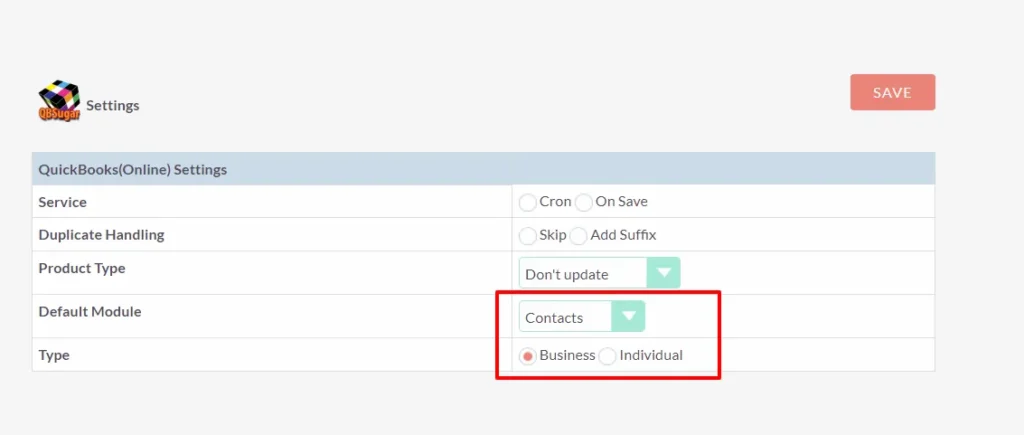
- Cuentas – La información del módulo de Cuentas se sincronizará como Clientes Empresariales de QuickBooks desde SuiteCRM y viceversa. Para sincronizar los contactos relacionados con las cuentas, active la casilla de verificación Sincronizar contactos. (Si la cuenta está relacionada con varios contactos, los contactos no se sincronizarán). Nota: Si ha elegido cuentas, los valores del cliente individual de QuickBooks no se sincronizan.
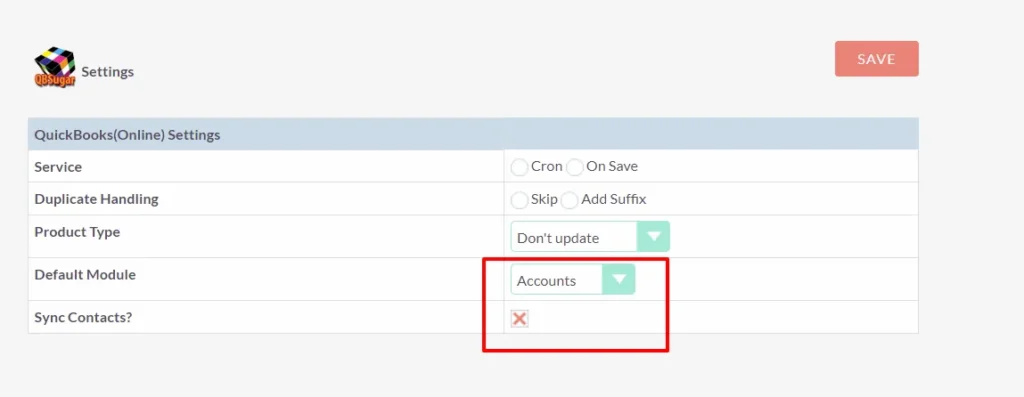
Características de la integración de QuickBooks SuiteCRM #
- Sincronice bidireccionalmente contactos, productos, cotizaciones y facturas entre SuiteCRM y QuickBooks.
- Sincronización segura con la API de QuickBooks.
- Sincronización instantánea y sincronización programada con Cron para mantener su aplicación actualizada con la información más reciente.
- Sincronice todos sus registros o envíe registros selectivos de SuiteCRM a QuickBooks.
- Mapeo de campos para relacionar el campo de QuickBooks con su correspondiente SuiteCRM.
- Guarde el mapeo como plantilla y personalícelo cuando sea necesario para Cotizar y facturar.
- Auditoría de registros para realizar un seguimiento completo de la información de sincronización de registros.
- Cola para agregar la lista de sincronización para ejecutarla una tras otra.
Limitaciones #
- Los productos agrupados no se pueden sincronizar de QuickBooks con SuiteCRM.
- Solo se sincronizarán los servicios de la partida de la factura. La sincronización no se puede realizar como otros Productos/Contactos, porque no hay un módulo de servicio en SuiteCRM.
Nota
- El impuesto de envío en SuiteCRM se agregará como impuesto en QuickBooks.
- El monto del depósito en QuickBooks no se puede sincronizar con SuiteCRM. Porque no hay opción de agregar depósito en SuiteCRM.
- Los códigos de impuestos de QuickBooks se pueden sincronizar con SuiteCRM. Los códigos de impuestos agregados anteriormente en SuiteCRM se deshabilitarán. Agregar nuevos códigos de impuestos en SuiteCRM causará un error en el cálculo.
- Si el contacto y el producto no están relacionados con la factura, la factura no se sincronizará con QuickBooks
Reglas de sincronización de módulos para la integración de QuickBooks #
Para sincronizar los contactos, las facturas y los productos, se deben seguir las siguientes reglas y requisitos obligatorios. Las reglas y la información obligatoria enumeradas son los estándares y limitaciones de Libros rápidos.
Requisitos del módulo de contacto: #
- Los atributos DisplayName, Title, GivenName, MiddleName y FamilyName no tienen caracteres de dos puntos (:), tabulación (t) o de nueva línea (n).
- El atributo DisplayName debe ser único en todos los demás objetos de clientes, empleados y proveedores.
- El atributo PrimaryEmailAddress debe tener (@) en el signo y (.) punto.
- Para Título, se permite un máximo de 15 caracteres.
- Para GivenName, se permite un máximo de 25 caracteres.
- Para el segundo nombre, se permite un máximo de 25 caracteres.
- Para el apellido, se permite un máximo de 25 caracteres.
- Para, sufijo máximo 10 caracteres permitidos.
- El nombre de la empresa no supera los 50 gráficos.
- Los teléfonos deben tener solo números y no deben exceder los 21 caracteres.
Requisito del módulo del producto: #
- El nombre puede tener 100 caracteres como máximo.
- El SKU puede tener caracteres alfanuméricos con un máximo de 100 caracteres.
- IncomeAccount en SuiteCRM es obligatorio para el inventario y el tipo de artículo de servicio en QuickBooks
- ExpenseAccount en SuiteCRM es obligatorio para el tipo de inventario, no inventario y artículo de servicio en QuickBooks.
- AssetAccount es obligatorio en SuiteCRM.
Nota:
Si ha asignado la cuenta incorrectamente, recibirá un informe de error de QuickBooks.
Requisito del módulo de factura: #
- Una factura debe tener al menos una línea, ya sea para un artículo de ventas o para un subtotal en línea.
- Una factura debe tener el cliente rellenado.
- La factura debe estar relacionada con los Productos y el Cliente.
- Si no ha mencionado ShipAddr, BillAddr o ambos, se usa la dirección de cliente adecuada del objeto Customer al que se hace referencia para rellenar esos valores.
Flujo de trabajo y registro para la integración de QuickBooks #
Mapeo de campos de SuiteCRM y QuickBooks #
Después de conectar su SuiteCRM con QuickBooks, los campos de SuiteCRM deben asignarse con sus campos de QuickBooks correspondientes. Elija la opción Mapeo de campos en la barra lateral izquierda.
- Seleccione el módulo que desea sincronizar, todos los módulos que va a sincronizar deben estar mapeados individualmente.
- QuickBooks SuiteCRM permite sincronizar todos los registros o los registros seleccionados de SuiteCRM con QuickBooks.
- Puede elegir todo para sincronizar todos los registros de SuiteCRM con QuickBooks.
- Si desea sincronizar registros selectivos, elija Enable QB Sync. Para mencionar los registros que desea sincronizar, en la vista de edición del registro en LBL_SUGARQUICKBOOKS sección, marque LBL_ADD_TO_QB
- En la sección de campos del mapa, relacione los campos de SuiteCRM con los campos de QuickBooks.
QuickBooks SuiteSincronización de integración de CRM #
Integración de QuickBooks SuiteCRM Permite sincronizar los registros tanto de forma manual como automática. Para iniciar la sincronización, vaya a Panel de control en la barra lateral.
- Haga clic en el botón Sincronizar para iniciar la sincronización inmediatamente.
- Haga clic en Cola para programar la sincronización para que se ejecute en horas no punta.
- La programación se realiza con CRON y tiene que estar habilitada. Para habilitar Cron, haga lo siguiente:
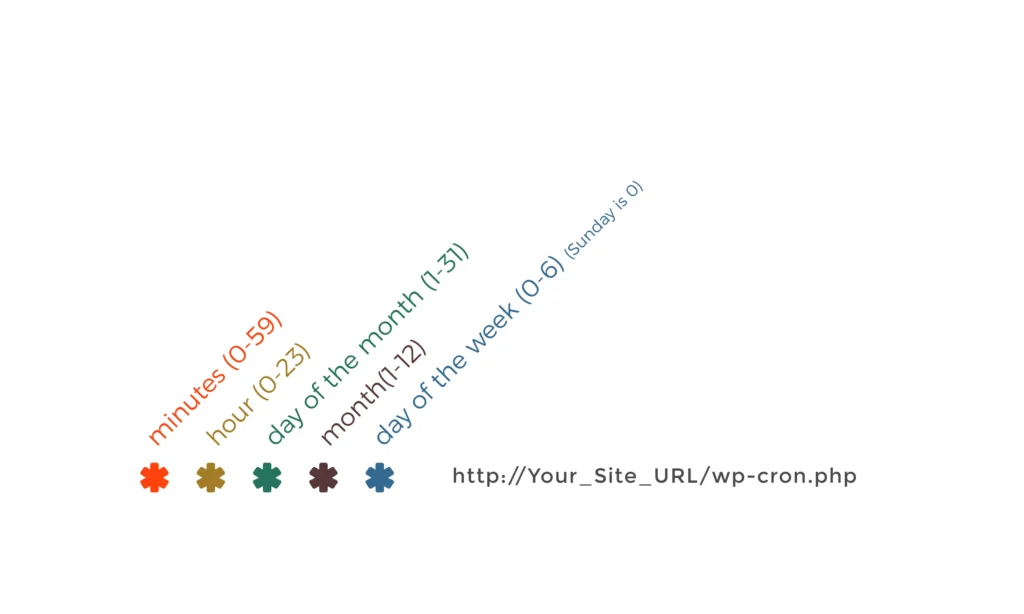
2. La sincronización de registros programada se enumera en el menú Cola en la barra lateral
- La información de sincronización se muestra en la tabla Resultados de sincronización.
Registro detallado #
La sección Registro proporciona la información de la sincronización de registros correcta y fallida. Puede echar un vistazo rápido a la información de sincronización y nunca perder ningún registro de importación.
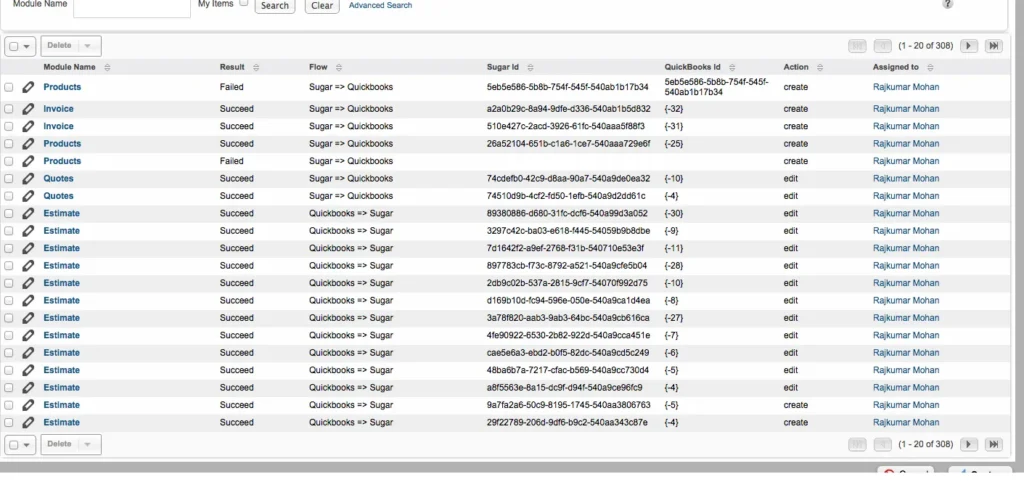
Tutoriales en video para la integración de QuickBooks #
Sincronización de contactos y productos #
Conozca cómo sincronizar la información de contactos y productos entre SuiteCRM y la integración de QuickBooks.



